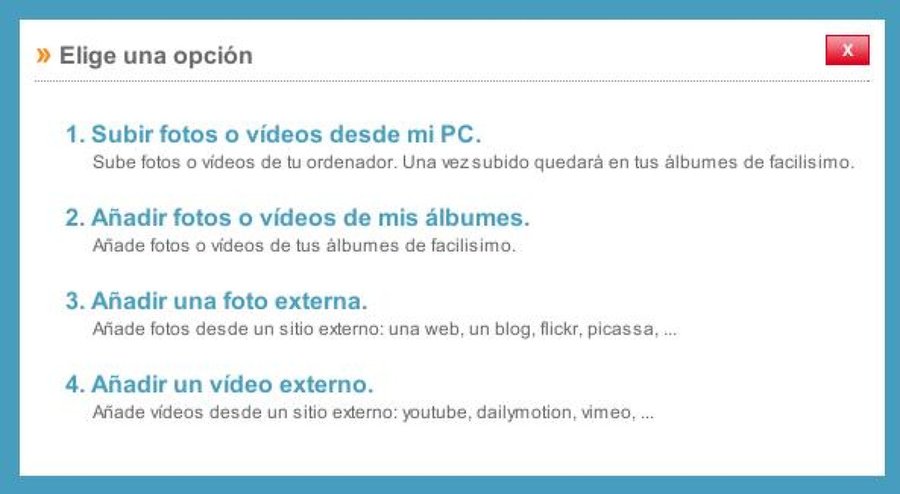Hemos hecho una pequeña mejora de la forma de insertar fotos en un post, comentario o blog, haciéndolo mucho más manejable e intuitivo. A partir de ahora, desde el icono 'Subir foto o vídeo' os aparecerá la siguiente pantalla:
1. Subir fotos o vídeos desde mi PC: esta opción es para insertar los archivos de imagen o vídeo que tengáis en vuestro ordenador. Antes de seleccionarlas, se debe escoger un título para la/s imágenes y a continuación, pulsar sobre 'Seleccionar fotos de tu PC'. Aquí el proceso es como antes, se pueden escoger de una en una, o varias, utilizando el botón CTRL. Después pulsáis sobre Aceptar y se cargarán directamente en el editor y se almacenarán en tus fotos de facilisimo.
2. Añadir fotos o vídeos de mis álbumes: esta pantalla es para utilizar imágenes que ya has subido previamente a facilisimo. Disponéis de un buscador y diversos criterios de orden (por defecto aparecen las más nuevas). Es tan sencillo como seleccionar la/s que queramos y pulsar 'Incluir fotos'.
3. Añadir una foto externa: esta funcionalidad sirve para publicar una foto desde un enlace de otra web. Tan sólo tienes que pegar la URL (enlace) de la imagen que quieres añadir (desde la web: botón derecho copiar URL de imagen) y aparecerá inmediatamente una previsualización de la misma. Al pulsar sobre 'Añadir imagen', se incluirá en el editor.
4. Añadir un vídeo externo: esta opción es la misma que se puede conseguir a través del icono 'Añadir vídeo' y sirve para insertar en un post o comentario vídeos externos (de Youtube, Vimeo o Dailymotion). Basta con copiar la URL del vídeo y se previsulizará automáticamente. Al clickar en 'Insertar vídeo', se incluirá en el post, y una vez publicado, se podrá reproducir desde el mismo.
Por último, recordaros que una vez insertadas las imágenes o vídeos en el editor podéis moverlas fácilmente con el ratón para distribuirlas en el comentario o post a vuestro gusto.
Seguimos mejorando con vuestras sugerencias
Un saludo